电脑进不去共享文件夹 访问共享文件夹提示权限不足
当我们使用电脑时,有时会遇到一些问题,比如无法进入共享文件夹或者在访问共享文件夹时提示权限不足,这些问题可能会给我们的工作和生活带来诸多不便。究其原因可能是我们在设置共享文件夹时出现了一些问题,或者是我们的电脑权限设置不正确。在解决这些问题之前,我们需要了解一些相关的知识,以便能够找到正确的解决方法。本文将对电脑进不去共享文件夹和访问共享文件夹提示权限不足的问题进行探讨,并给出一些建议和解决方案。
操作方法:
1.不在同一个工作组。其实现在大多数共享文件夹访问不了并不是基础设置有问题或者权限有问题,而是电脑默认的工作组不是同一个导致的。在桌面找到计算机,在其上方点击右键,在弹出的菜单中点击属性。
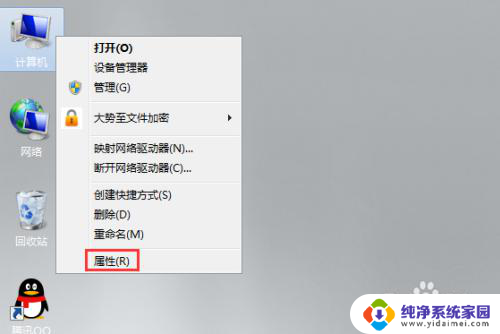
2.在系统窗口左侧找到并点击高级系统设置。
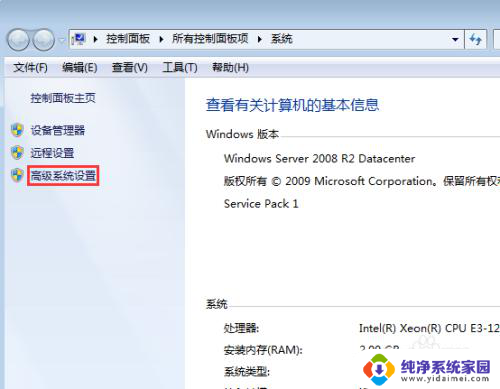
3.在系统属性窗口上方找到并点击计算机名选项卡,在该选项卡下方找到并点击更改。
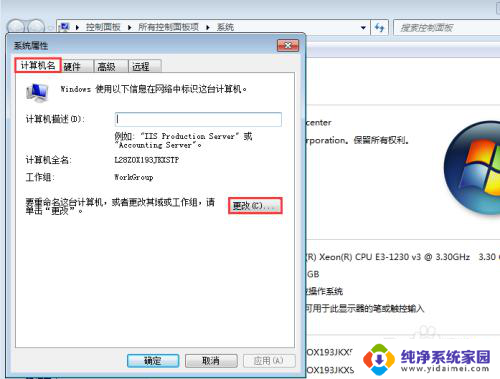
4.在计算机/域更改窗口下方找到工作组,然后把组名修改成一样的,最后依次点击确定即可。这时候再试试是不是已经可以访问了?
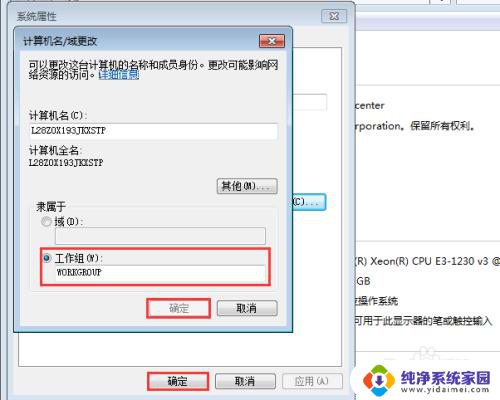
5.该共享文件夹的权限设置可能有问题。在该共享文件夹的上方点击右键,在弹出的菜单中点击属性。
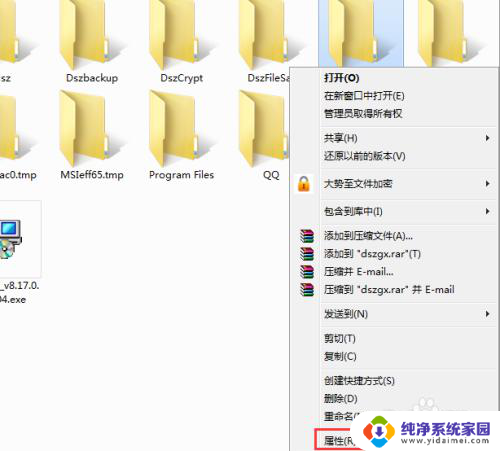
6.在属性窗口上方点击共享选项卡,在该选项卡下方找到并点击高级共享。
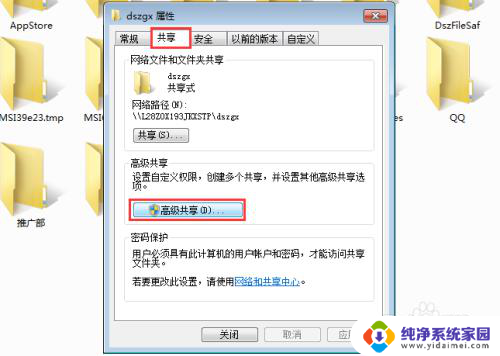
7.在高级共享窗口下方找到并点击权限,在弹出的窗口下方勾选完全控制即可,然后依次点击确定返回。
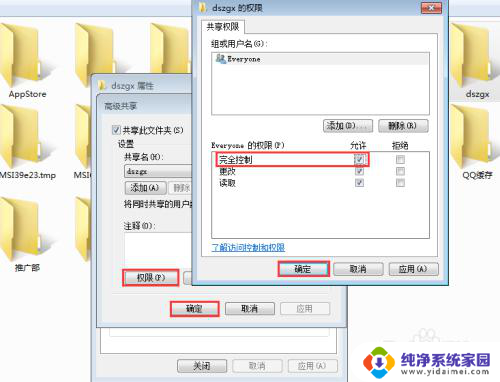
8.对于局域网中安装了共享文件管理系统的企业来说,应该不会出现共享文件无法访问或者访问权限不足的情况,下面小编来列出具体的设置方法。百度下载大势至局域网共享文件管理系统,解压并找到SharedFileMonitor_V14.0.exe这个安装文件,双击安装,安装根据提示进行。
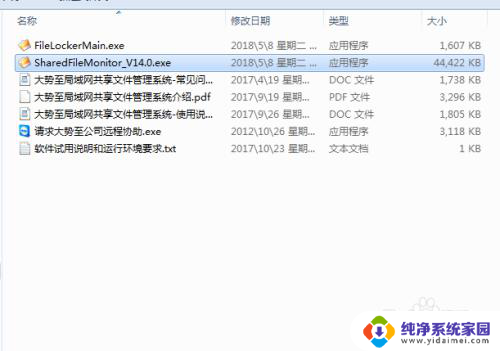
9.安装完成后返回电脑桌面,找到该系统的桌面快捷方式,双击打开,在登录框中根据提示输入初始账号和密码,点击确定。
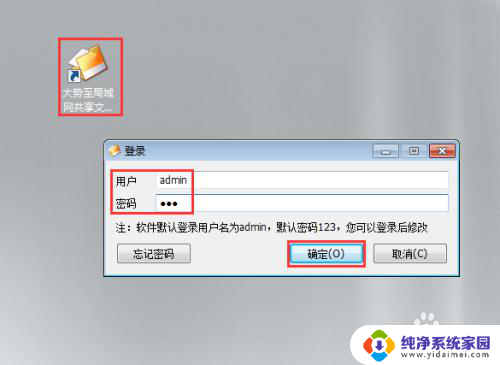
10.在主界面上方找到并点击启动保护,在弹出的驱动安装窗口中点击安装,最后在弹出的窗口中点击确定。
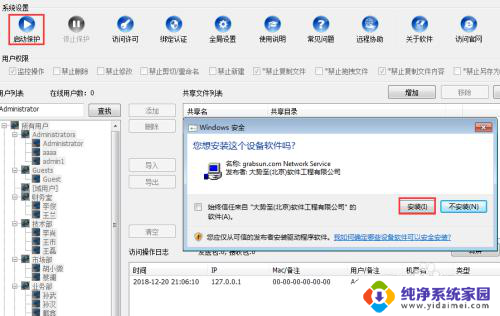
11.在下方共享文件列表中选中需要访问的共享文件,在左侧用户列表中选中所有用户。然后点击添加,根据部门输入分组名称,最后点击确定,通过这种方式把所有的部门分组创建出来。
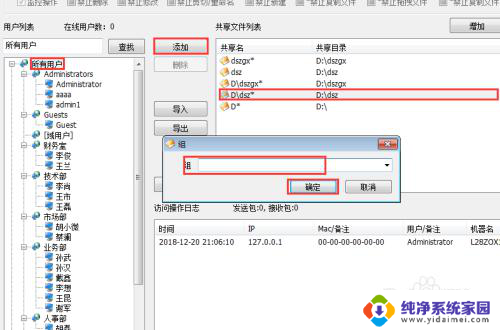
12.选中刚刚新建的分组,再次点击添加,在弹出的窗口中勾选同时添加到系统用户,再根据提示输入用户的名称和密码,点击确定。通过这种方式把每个部门分组的员工添加完成。
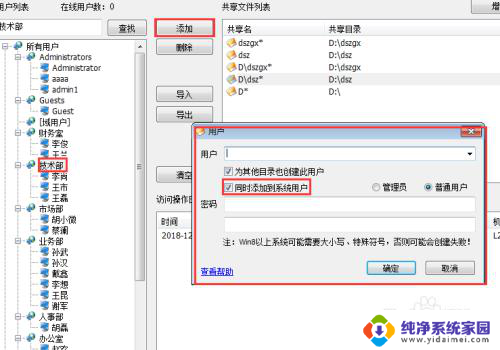
13.选中任意需要访问该共享文件夹的用户,确保上方用户权限中的禁止读取没有勾选,其他根据需要勾选,全部用户设置完成后即可。
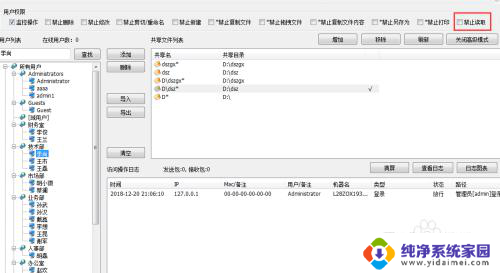
14.把步骤8中解压的FileLockerMain.exe这个安装文件,安装到每台局域网中的主机上去。双击即可自动安装,待安装完成后使用快捷键alt+F5唤出登录窗口,根据提示输入初始密码,点击确定。
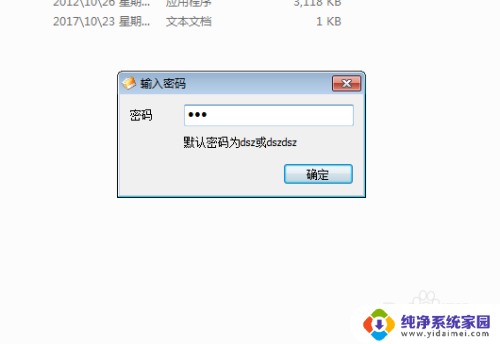
15.根据打开的窗口提示输入共享文件服务器的ip地址,点击保存。该客户端会与服务器端建立连接,这时候什么其他的都不需要设置就可以直接访问目标共享文件夹了,哪怕跨网段也可以访问的。最后点击隐藏即可。
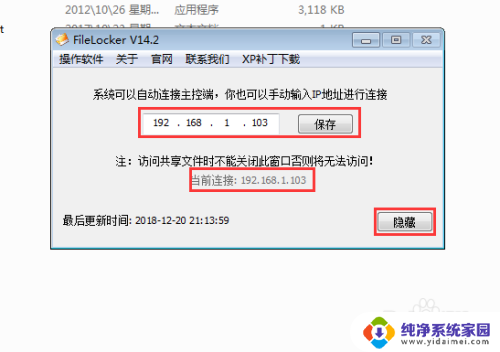
以上就是电脑无法访问共享文件夹的全部内容,如果还有不清楚的用户,可以参考以上步骤进行操作,希望对大家有所帮助。
- 上一篇: 电视打开投屏的方法 电视投屏功能开启方法
- 下一篇: 电脑怎么密码 电脑桌面开机密码设置步骤
电脑进不去共享文件夹 访问共享文件夹提示权限不足相关教程
- 为什么共享文件夹不能访问 访问共享文件夹出现权限问题
- 访问共享文件夹提示没有权限访问 局域网共享文件夹权限访问问题解决方法
- 打不开共享文件夹显示没有访问权限 如何解决局域网共享文件夹没有权限问题
- 共享文件夹无法访问,没有权限访问 共享文件夹没有权限怎么办
- 共享文件夹设置指定用户访问 局域网内如何设置指定用户访问共享文件夹权限
- 共享文件夹只能只读:如何设置共享文件夹只读权限
- 共享没有权限访问是怎么回事 如何解决局域网共享文件夹权限访问失败
- 为什么电脑共享文件打不开 共享文件夹打不开
- dos访问共享文件夹 使用cmd命令查看网络共享文件
- 访问文件夹被拒绝访问权限 访问文件夹权限被拒绝怎么办
- 笔记本开机按f1才能开机 电脑每次启动都要按F1怎么解决
- 电脑打印机怎么设置默认打印机 怎么在电脑上设置默认打印机
- windows取消pin登录 如何关闭Windows 10开机PIN码
- 刚刚删除的应用怎么恢复 安卓手机卸载应用后怎么恢复
- word用户名怎么改 Word用户名怎么改
- 电脑宽带错误651是怎么回事 宽带连接出现651错误怎么办